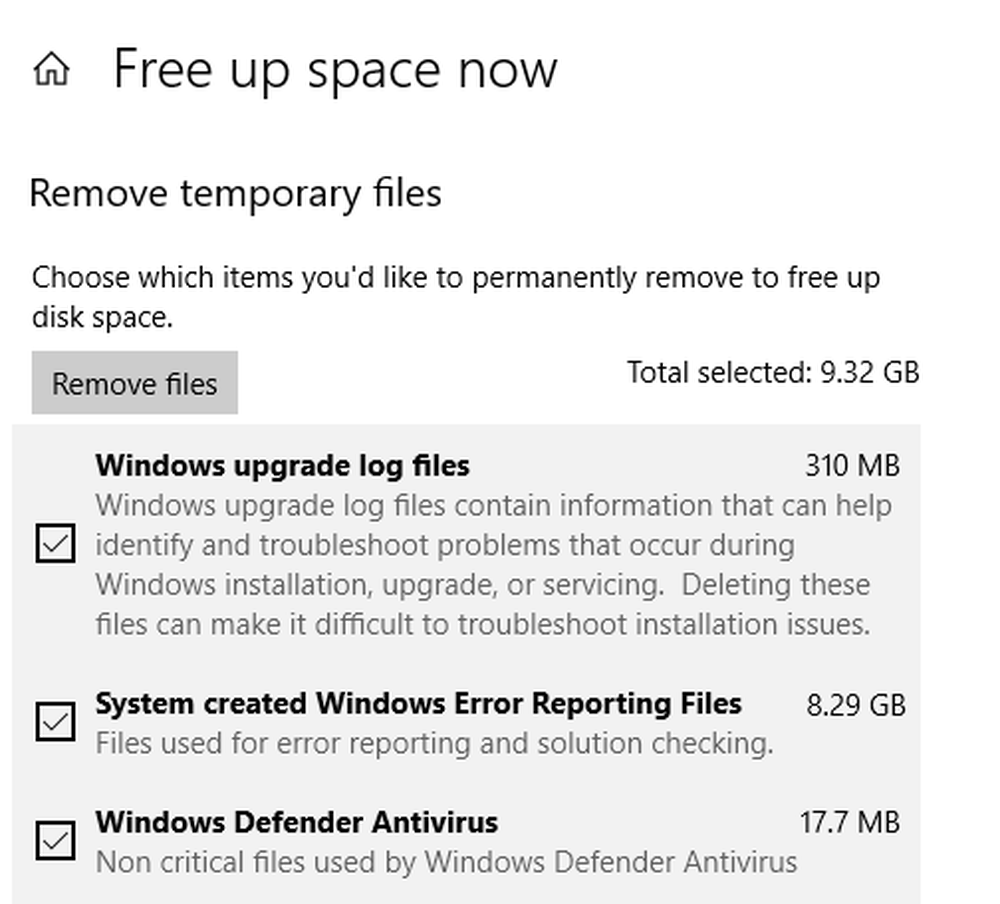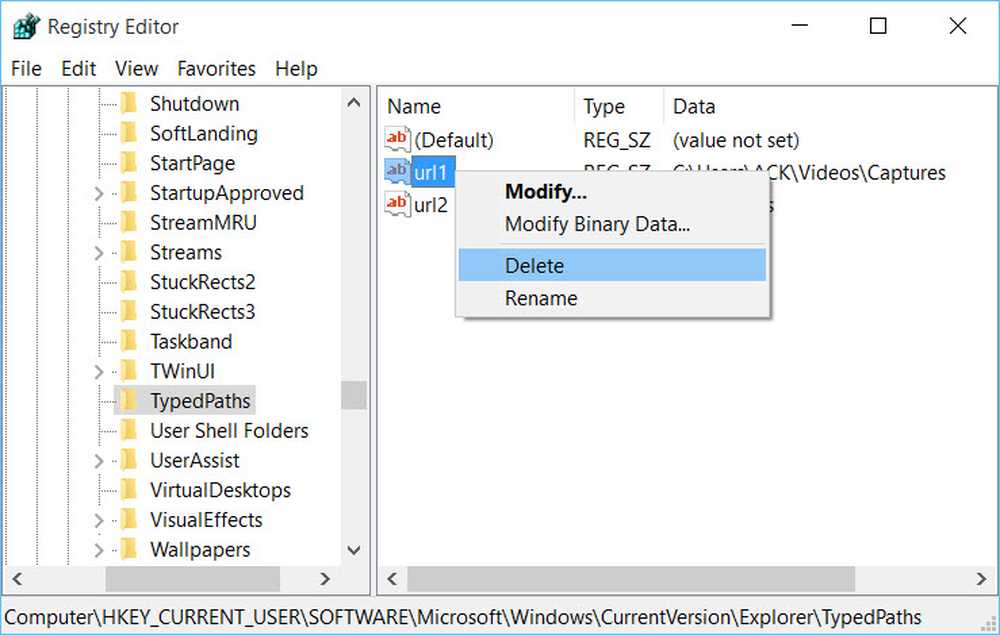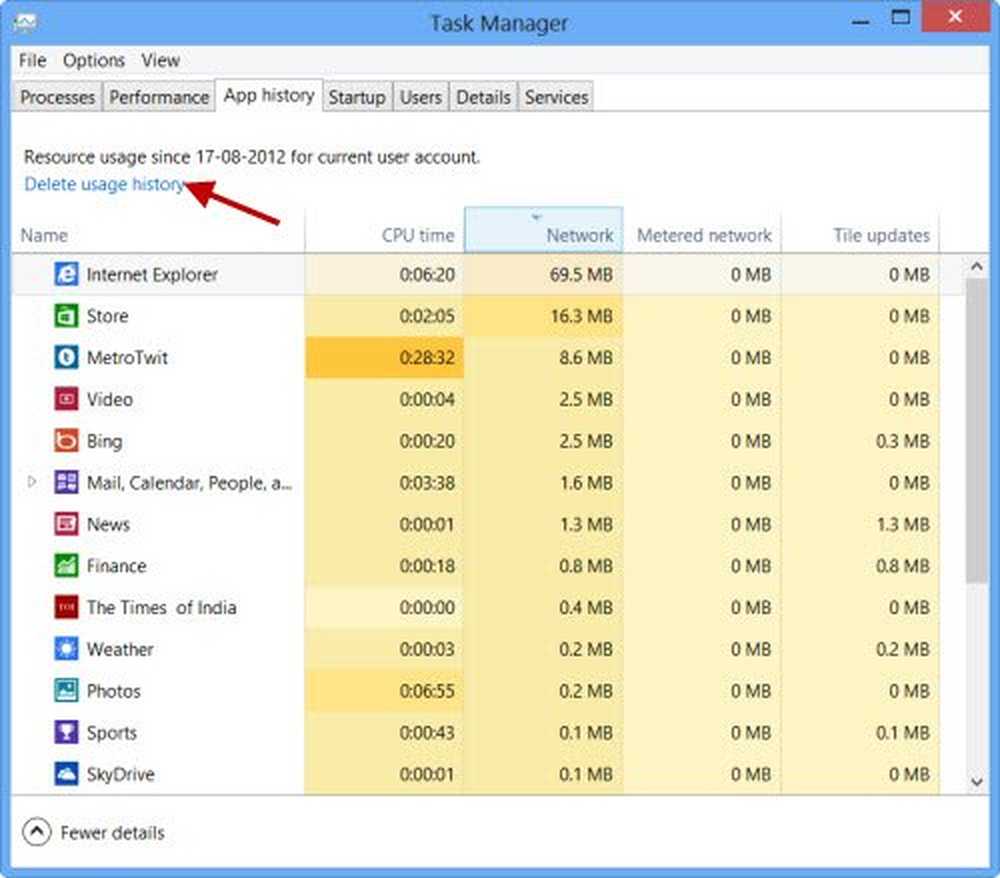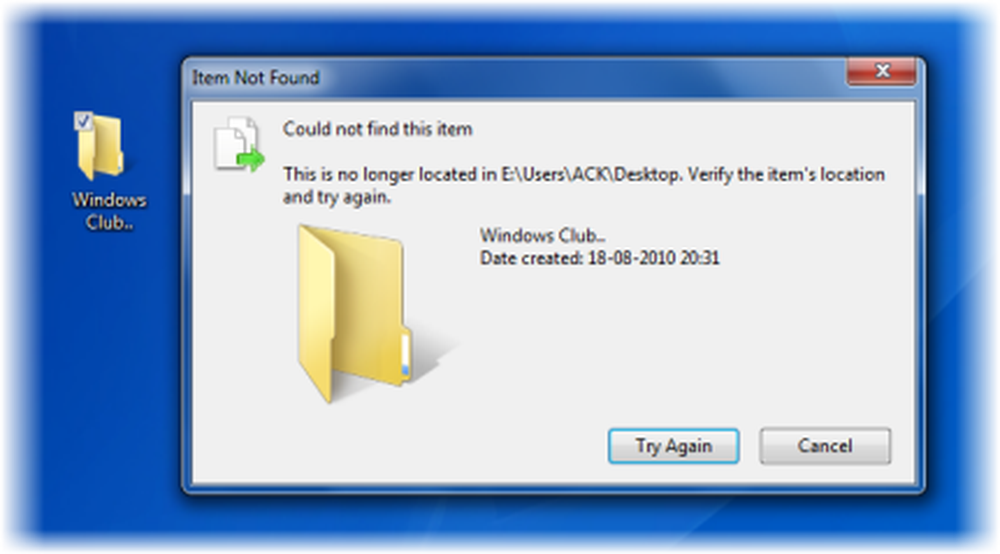Verwijderen van niet-verzonden berichten in Thunderbird

 Nadat ik door de ondersteuningsforums van Thunderbird had gekeken, merkte ik dat sommige mensen problemen hadden om uit te zoeken hoe ze niet-verzonden berichten konden verwijderen. Dit zijn berichten die u hebt geschreven en hebt gekozen om "Verzend laterOf berichten die u probeerde te verzenden wanneer u offline bent. Standaard worden deze opgeslagen in uw map Outbox of uw map Unsent Messages voor eerdere versies van Thunderbird.
Nadat ik door de ondersteuningsforums van Thunderbird had gekeken, merkte ik dat sommige mensen problemen hadden om uit te zoeken hoe ze niet-verzonden berichten konden verwijderen. Dit zijn berichten die u hebt geschreven en hebt gekozen om "Verzend laterOf berichten die u probeerde te verzenden wanneer u offline bent. Standaard worden deze opgeslagen in uw map Outbox of uw map Unsent Messages voor eerdere versies van Thunderbird.Elke keer dat u Thunderbird start met niet verzonden of "Seind later"Berichten, Thunderbird zeurt met een bericht:
“Wilt u nu uw niet verzonden berichten verzenden??”
Dit kan vervelend worden, vooral als je besloten hebt om die dronken tirade toch niet naar je ex-baas of ex-geliefde te sturen. Je kunt jezelf ontdoen van het aanstootgevende bericht en Thunderbirds zeurende herinnering door de berichten uit je outbox te verwijderen. Deze groovy guidel laat je zien hoe.
Stap 1
Net zo dat we duidelijk zijn over waar we het over hebben, niet-verzonden berichten in je map Outbox of map Unsent Messages wanneer je kiest Bestand> Later verzenden of druk op CTRL + SHIFT + RETOURZENDEN na het opstellen van een bericht. Dit is anders dan een concept en het wordt ook in een andere map bewaard.
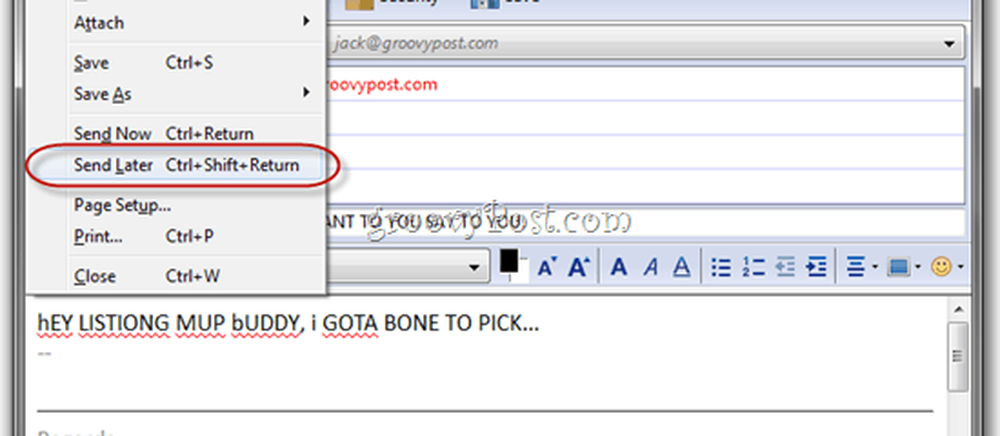
Nadat u dit hebt gedaan, wordt het bericht niet meteen verzonden, maar wordt het in uw Postvak UIT of in de Niet verzonden berichten geplaatst totdat u ervoor kiest het bericht te verzenden.
Stap 2
Wanneer je niet-verzonden berichten hebt, zaagt Thunderbird je elke keer dat je dit venster opent met Thunderbird:

U kunt het niet verzonden bericht verzenden via klikken Ja. Of u kunt het vinkje verwijderen Vraag me altijd wanneer ik online ga en Klik Nee om van dit bericht af te komen. U verwijdert echter niet uw niet-verzonden bericht - u hoeft zich gewoon af te melden voor de nag-herinnering.
Stap 3
Als u het bericht wilt verwijderen zonder de herinnering uit te schakelen, hoeft u alleen het bericht uit uw Outbox te verwijderen. Je vindt dit in je Lokale mappen. Het is een beetje lastig om te vinden omdat het pas in jou wordt bevolkt Klik op Lokale mappen. Bovendien is het niet gekoppeld aan een account. Als u bijvoorbeeld via [email protected] verzendt, vindt u uw niet-verzonden berichten niet in uw Verzonden map of Concepten map die overeenkomt met dat account. Allemaal van uw niet verzonden berichten komen terecht in uw Lokale mappen.
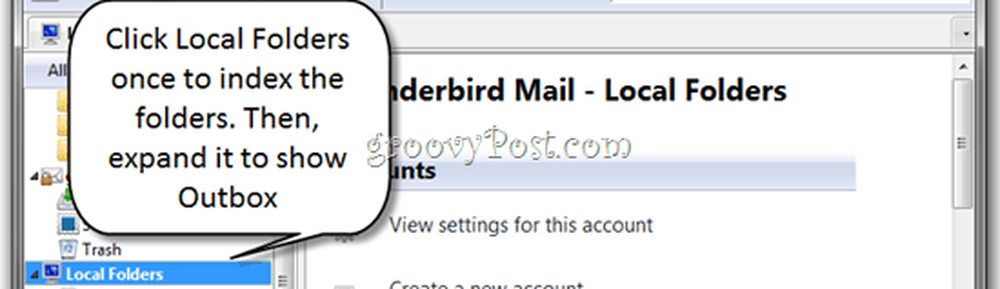
Stap 4
Klik Outbox om al uw niet verzonden berichten te bekijken. Hier kunt u ze selecteren en voor altijd verwijderen.
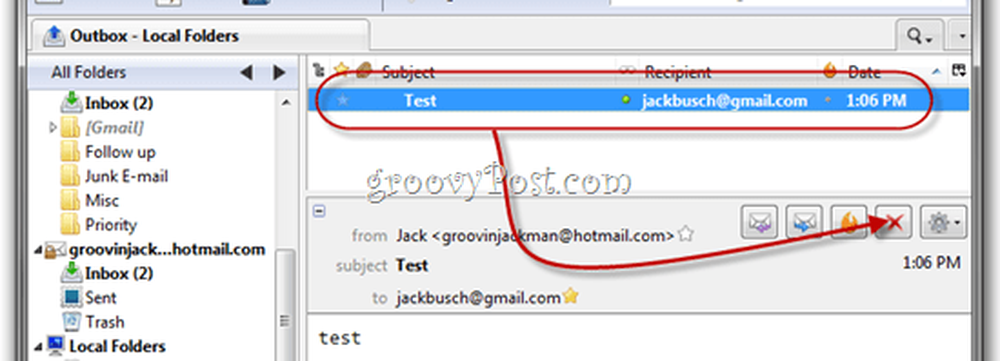
Gedaan!
Nu wordt u niet langer gevraagd of u ze wilt verzenden. Wat denk je, was dat een gemakkelijke oplossing of wat??